在树莓派上运行 OpenWrt 作为软路由
前言
之前我用 NAS 虚拟化了一台 OpenWrt 用作软路由。随着使用频率的增加,我越发离不开它带来的优秀的上网体验。但是用虚拟化的软路由总觉得有些不舒适,比如万一 NAS 掉线(虽然暂时没出现过),内网就会瞬间瘫痪。同时,用这种方法虚拟出来的软路由和小米路由自带的 Mesh 功能有冲突,小米路由无法获取 Mesh 节点的拓扑图,也没有办法进行完整的设备管理(识别不出设备)。
解决方案是在小米路由器的上级部署软路由,将原本放在小米路由器内网的软路由移动到光猫内网。我先用树莓派 4 作为软路由进行测试,另一块 1037U 主板在路上。光猫只有一个千兆网口,但是恰好前些时间我买了台网件的 GS105 ,得以在光猫的内网中接入更多千兆设备。
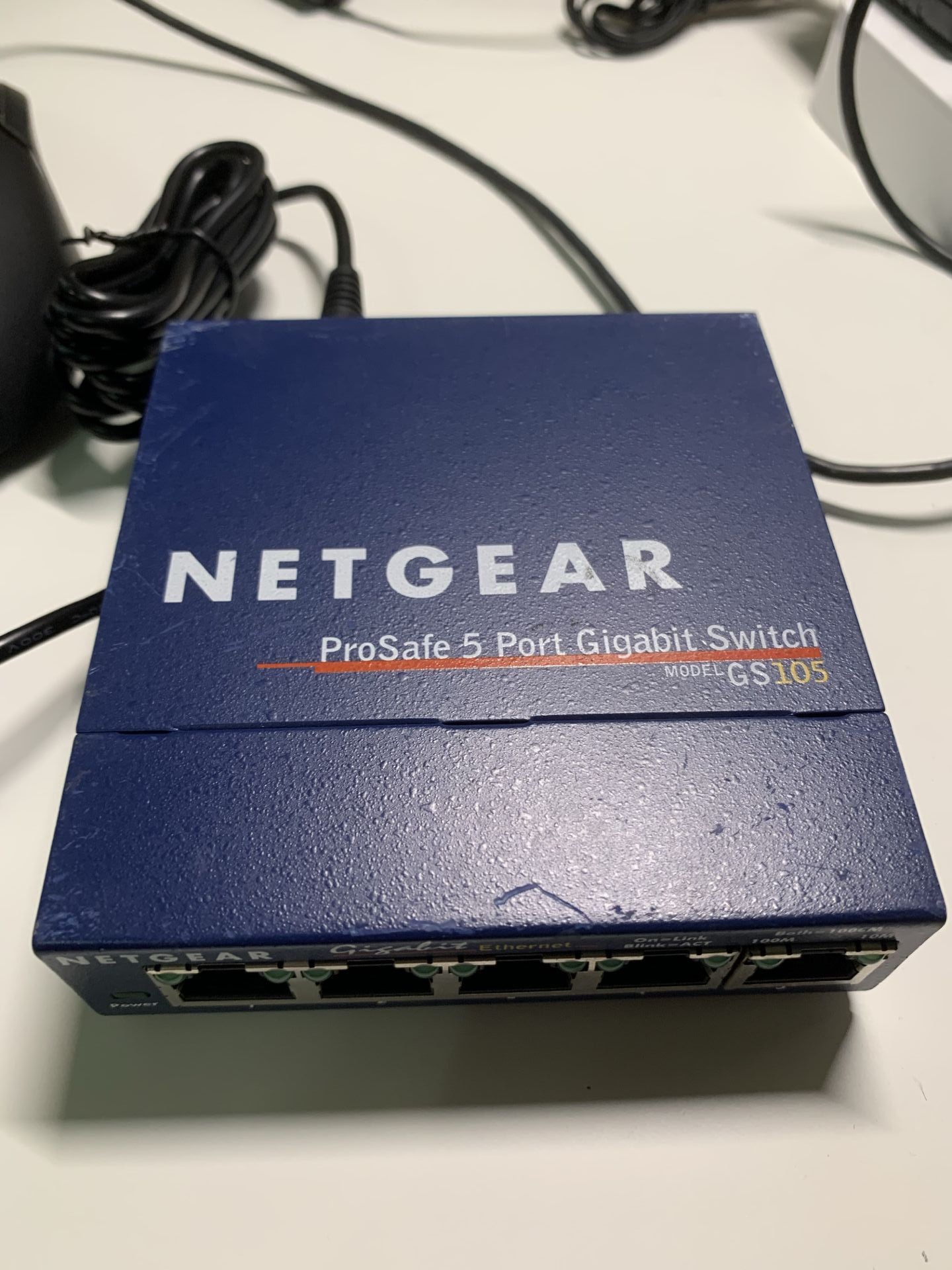
这是一个五口非网管型交换机,自适应 10/100/1000M,带指示灯,发热量不大,价格百元内。这样一来,网络拓扑就可以进行下面的改动
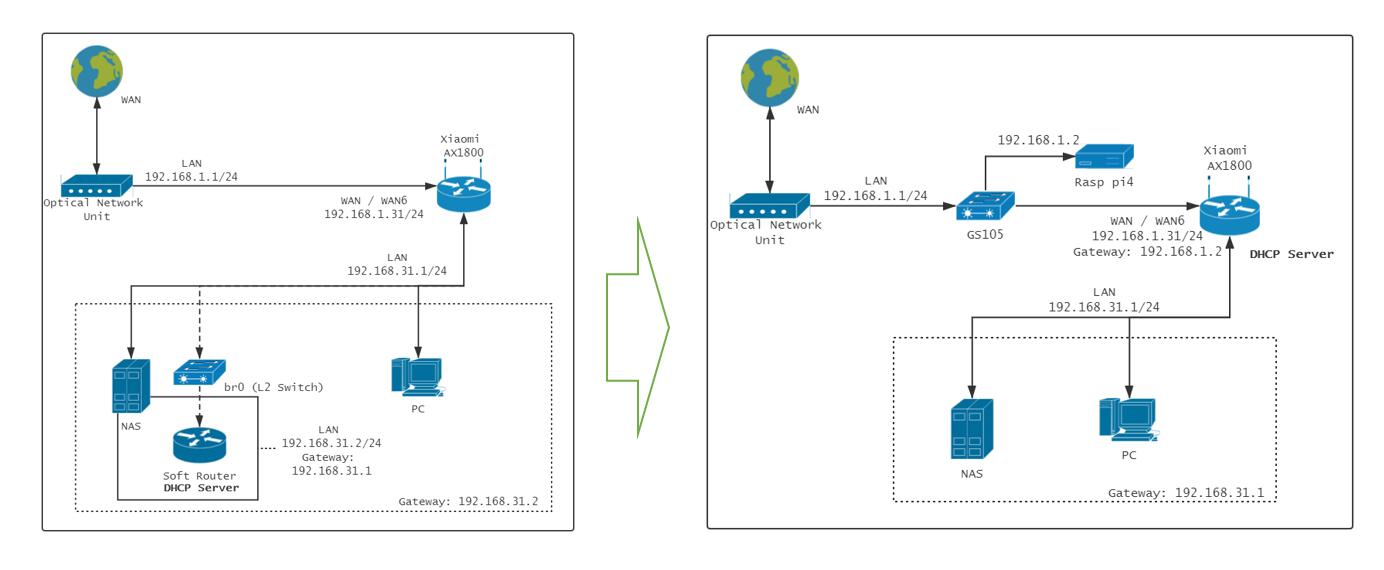
将内网的 DHCP 分发任务交给小米路由,允许小米路由 app 完全发挥功能,带来更严格的 WiFi 接入控制和 Mesh 组网体验。另一方面,改变静态 IP 配置将小米路由的网关设置为软路由地址,让其流量通过作为软单臂路由的树莓派,达到科学上网等目的。
树莓派组装
树莓派和外壳都是我从咸鱼购入的。我前期测试过树莓派 3B 的性能,的确不太行,因此这次买了树莓派 4 做软路由,外加一个红色的外壳、一个噪音超大的蓝光散热风扇和几块散热片,总价不到 230。

先上散热片。考虑后期可能会更换其他散热,我没有直接把散热片粘在机器上,而是先粘上一层导热垫,用导热垫自身的黏性固定散热片。其中两块大的散热垫分别对应 CPU 和内存,还有一块不知道贴哪,就随便贴了个图一乐。
然后将外壳风扇的 5V 供电安装在树莓派 5V 针脚和接地上。根据 https://www.raspberrypi.org/documentation/usage/gpio/ 的定义,将红色和黑色两条线分别接在 4、6 号针脚即可。
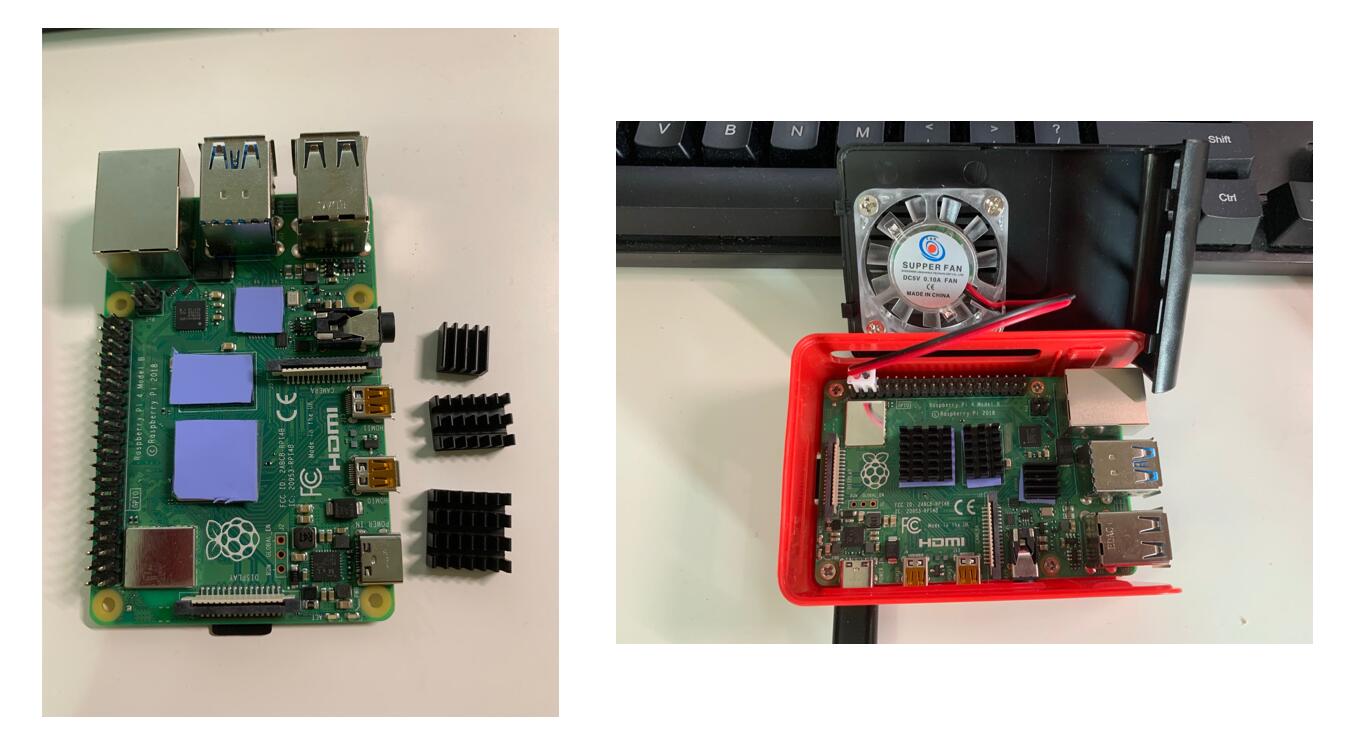
实际使用中,风扇转速太大,噪音感人,光害也很令人头疼。我打算目前不接这个风扇。如果未来热量堆积严重,我会考虑更换其他的静音风扇。
OpenWrt 安装和配置
烧录 OpenWrt 系统
从 OpenWrt 的官网可以检查当前 OpenWrt 在树莓派各版本系统镜像的发行情况。在树莓派 4 上,官方目前没有正式发行的 Release 版本,只有 Snapshot 版本的 OpenWrt 镜像。Snapshot 版本的镜像不带 LuCi 界面,因此,在安装过程中可能会遇到一些麻烦。
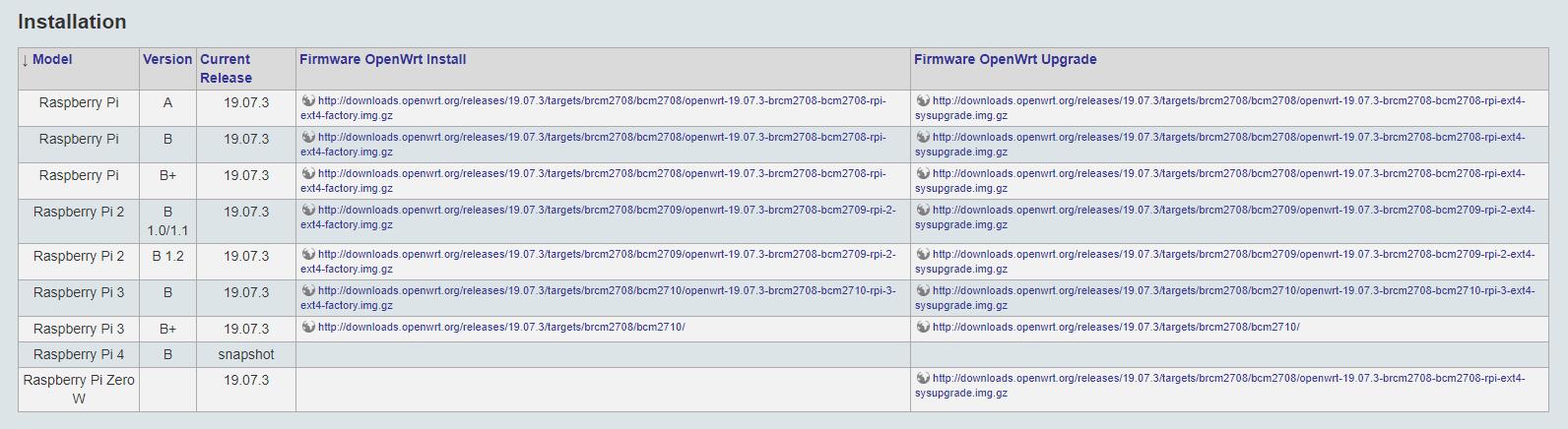
The Raspberry Pi is supported in the brcm2708 target.
Subtargets are bcm2708 for Raspberry Pi 1, bcm2709 for the Raspberry Pi 2, bcm2710 for the Raspberry Pi 3, bcm2711 for the Raspberry Pi 4.
根据官方说明,树莓派 4 选择的对应 subtarget 为 bcm2711,因此我们可以顺藤摸瓜到 https://downloads.openwrt.org/snapshots/targets/bcm27xx/bcm2711/ 下载对应的系统镜像 rpi-4-ext4-factory.img.gz。如果网不好,也可以到我们的老朋友 TUNA 镜像的另一个分身 - 北外开源软件镜像站 https://mirrors.bfsu.edu.cn/openwrt/snapshots/targets/bcm27xx/bcm2711/ 下载。为什么不直接从 TUNA 下载呢?因为截止目前,所有对 https://mirrors.tuna.tsinghua.edu.cn/openwrt/snapshots/ 的访问都会被重定向至 https://mirrors.bfsu.edu.cn/openwrt/snapshots/ 。
插上读卡器,打开 Raspberry Pi Imager ,烧录系统。
OpenWrt 网络初始配置
把 SD 卡插进树莓派,通电开机。第一次开机时,先将电脑直接和树莓派的网口相连。因为 OpenWrt 默认 IP 为 192.168.1.1 并默认开启 DHCP ,只要将电脑接入,IP 就会自动分配。为了避免可能的路由冲突,可以禁用其他网卡。
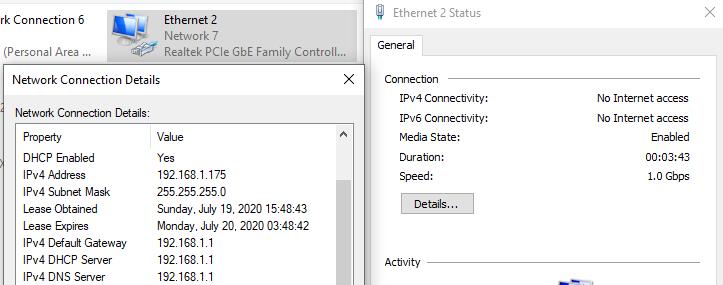
由于树莓派是单网口的,如果这个网口用于连接 PC,就没有办法上网了。此时需要通过 SSH 连接树莓派进行网络配置。Snapshot 的 OpenWrt 系统默认无密码,在使用 SSH 客户端连接时,需要选择 none 的连接方式。
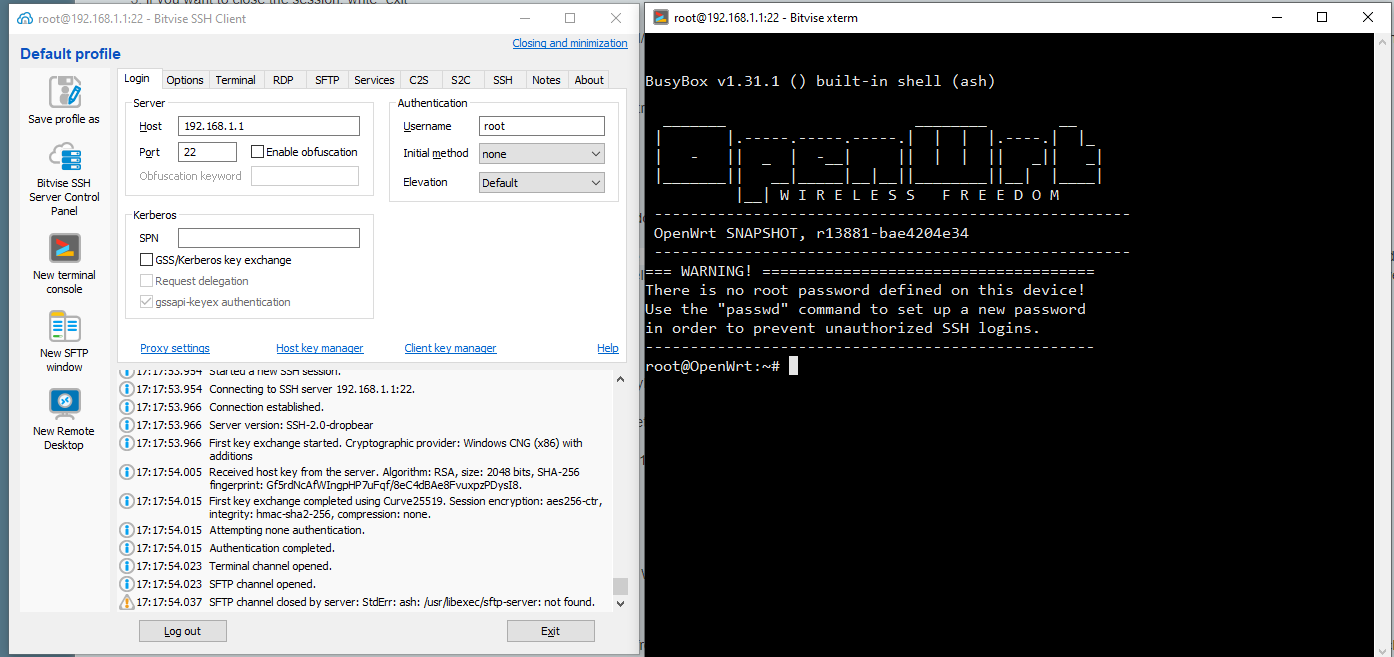
先运行命令 passwd 设置 root 密码。密码设置完成后,断开并重连 SSH 测试密码设置是否正确。
然后修改网络配置。我准备接入网段为 192.168.1.1/24 的局域网,网关是 192.168.1.1,为了避免 IP 冲突,让树莓派可以上网,需要修改网络配置。
1 | vi /etc/config/network |
可以看到默认的 lan 网络设置为
1 | config interface 'lan' |
根据需求,修改 IP 地址,增加网关地址和 DNS
1 | config interface 'lan' |
最后运行
1 | service network restart |
此时控制台会显示 'radio0' is disabled 然后无响应,因为网络接口发生了变化。
将树莓派接回交换机,SSH 连接刚才设置的 IP 地址。如果设置无误,此时可以连上树莓派。初次连接的网络配置完成。
安装 LuCi
替换 OpenWrt 软件源为北外源
1 | sed -i 's_downloads.openwrt.org_mirrors.bfsu.edu.cn/openwrt_' /etc/opkg/distfeeds.conf |
1 | opkg update |
如有需要,可以安装语言包
1 | opkg install luci-i18n-base-zh-cn |
直接访问设置好的 IP 地址,就能在图形界面正常使用 OpenWrt 了。
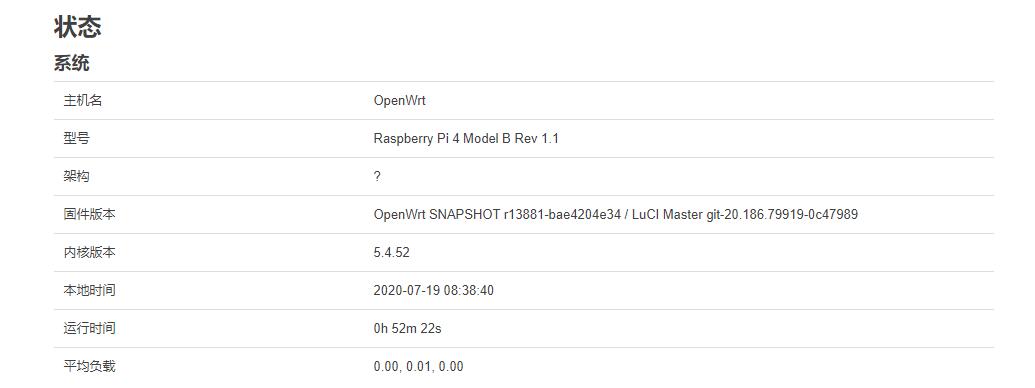
性能测试
为了让树莓派能够胜任原有 NAS 上虚拟化的软路由的工作,我对树莓派 + Clash 的性能做了一次测试。目标代理用的是 V2 + TLS + WS。
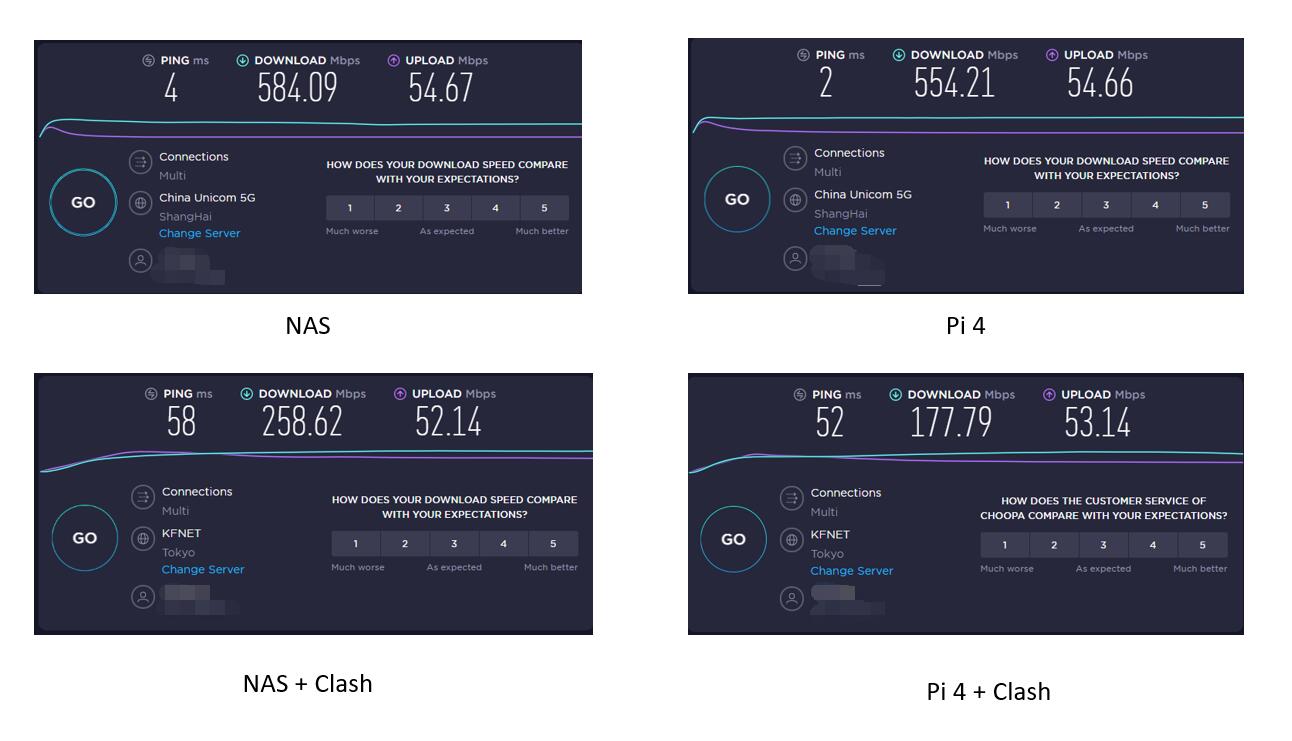
在不走代理的情况下,树莓派的网络吞吐和 NAS 相比在误差范围内。 在代理的情况下,由于 ARM 的性能和 x86 的 NAS 有一定差距,NAS 基本跑满了代理的带宽,而树莓派只有大约 2/3 的性能,日常使用差别不会太明显。
References
- https://openwrt.org/toh/raspberry_pi_foundation/raspberry_pi
- https://www.raspberrypi.org/documentation/usage/gpio/
- https://openwrt.org/docs/guide-user/luci/luci.essentials
- https://openwrt.org/zh-cn/doc/uci/network
- https://mirrors.bfsu.edu.cn/help/openwrt/
- https://openwrt.org/packages/pkgdata/luci-i18n-base-lang
- https://openwrt.org/docs/guide-user/services/nas/sftp.server
————
License: BY-NC-SA 4.0
Link: https://wasteland.touko.moe//blog/2020/07/raspi-as-router/
Written with Passion and Hope